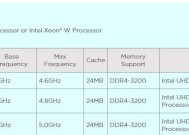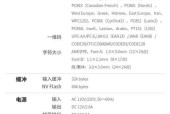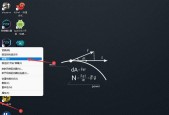集成显卡如何调整为独显模式?调整过程中应注意什么?
- 数码攻略
- 2025-08-06
- 5
- 更新:2025-07-21 07:11:55
集成显卡与独立显卡的切换是许多电脑用户在日常使用中可能会遇到的需求。在某些游戏或者图形处理软件中,独立显卡(简称独显)能提供更优秀的性能表现。然而,这一调整过程并非总是直观明了的。接下来,本文将详细介绍如何将集成显卡调整为独显模式,并指出在调整过程中您应当注意的事项,确保用户能够安全、顺利地完成设置。
确定电脑硬件配置
在开始之前,您需要确认自己的电脑是否具备独立显卡。通常情况下,笔记本电脑和一些小型台式机仅配备集成显卡,而一些高性能的台式机或者游戏笔记本会同时装备集成显卡和独立显卡。确认硬件配置的方法之一是检查设备管理器中显示适配器的类别数量。

打开“电源选项”
在调整显卡模式之前,您需要打开系统的“电源选项”。可以通过以下任一方式进入:
右击桌面右下角的电池图标,选择“电源选项”;
在控制面板中搜索“电源选项”并打开。

进入显卡设置
在“电源选项”中,您应该能够看到左侧的“选择电源计划”和“更改计划设置”选项。点击“选择电源计划”,在随后出现的页面中选择“高性能”模式,或者在“高级电源设置”中找到显卡的相关设置。

查看显卡切换选项
不同的电脑品牌和型号可能在电源选项中提供了不同的显卡切换选项。在“高级电源设置”中,您可能会找到“显示”或“图形”相关的设置。根据不同的显卡类型,您可以设置为“使用集成显卡”或“使用独立显卡”。
调整显卡设置
以NVIDIA显卡为例,您需要下载并安装NVIDIA控制面板。安装完成后,在控制面板中找到“管理3D设置”,在“全局设置”中将“首选图形处理器”设置为“高性能NVIDIA处理器”。对于AMD显卡,类似的操作可以在AMDRadeon设置中心进行。
注意事项
调整显卡模式虽然可以提升性能,但同时也需要注意以下几点:
电池续航:使用独立显卡会增加电池的消耗,可能会缩短笔记本电脑的使用时间。
热量管理:独立显卡在高性能模式下会产生更多热量,确保电脑散热良好是很重要的。
兼容性问题:某些应用可能无法正确识别或使用独立显卡,这可能导致性能不如预期或者出现兼容性问题。
电源适配:确保电脑连接到电源适配器,以免在没有电源供应时造成系统不稳定或数据丢失。
在进行显卡模式调整时,建议备份重要数据,并确认显卡驱动为最新版本,以减少操作过程中可能出现的问题。
结语
综上所述,调整集成显卡为独显模式可以显著提升电脑处理图形密集型任务的能力,但这一操作需要用户明确自身硬件配置,并在进行过程中注意电脑的电池续航、散热和数据安全等问题。通过本文介绍的步骤,相信您可以安全地完成显卡模式的切换,并享受由此带来的性能提升。
下一篇:荣耀五零关闭广告的方法是什么?